图层蒙版的三种使用方法,ps中的蒙版是什么


蒙版是什么?
蒙版是什么?ps中的蒙版是一个灰度蒙版,所谓的灰度蒙版的意思就是通过不同的灰度来改变图层的不透明度。在ps中图片的亮度级别有0-255一共是256个亮度级别,其实也就是256个灰度,这里面有两个灰度是比较特殊的,就是白色和黑色,其实它们也可以说是一种灰度,只是这个灰度值比较特殊。
今天给大家分享六个PS的小技巧,特别容易上手操作而且很实用!
PS中有三种蒙版,分别是剪贴蒙版、图层蒙版和快速蒙版。
这三种蒙版的作用如下:
1、剪贴蒙版:将上个图层的内容限制在下个图层的范围内,必须是上下层关系;
2、图层蒙版:相当于蒙在图层上的一层板子,结合画笔使用;显示和隐藏图层的作用。有句小口诀:白显、黑不显、灰色中间调…
3、快速蒙版:快速建立选区的工具,并且自带羽化效果;也是结合画笔使用,可以更加快速选择选区。快捷键是按Q键就进入快速蒙版,B是笔刷,再按Q键就是退出。
1.利用剪切蒙版给衣服加图案
剪切蒙版的含义首先需要有两个图层,一个作为物体图层,一个作为容器图层,把物体装进容器的过程叫做剪切蒙版
或者可以理解为垃圾装进垃圾桶的过程
我们需要注意的是这两个图层的位置,物体图层在上,容器图层在下
然后你可以选择物体图层鼠标右键选择剪切蒙版就可以
也可以把鼠标的光标放在这两个图层之间,按住键盘上的alt键,光标变成向下的箭头,单击一下,剪切完成
呈现效果物体展示的区域为容器区域大小!
这个就是剪切蒙版的用法~
首先第一步我们打开素材,使用快速选择工具,把裙子选出来,然后Ctrl+J复制出来
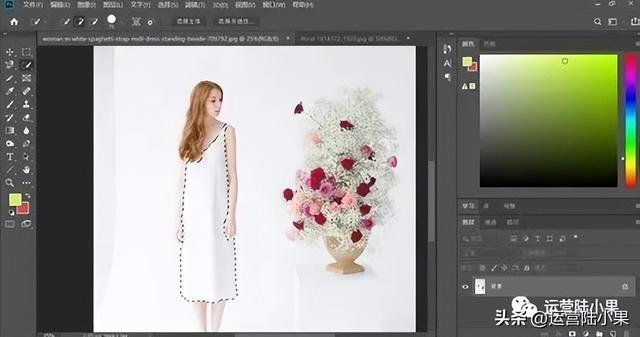
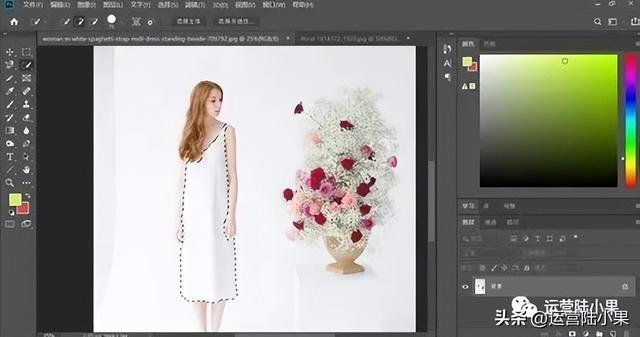


打开花纹背景素材,Ctrl+A全选,然后Ctrl+C复制,回到人物图层,Ctrl+V粘贴




Ctrl+T执行自由变换,将花纹图层,扩大到可以完全盖住整个衣服




接下来,右键图层2,创建剪贴蒙版,花纹就融入进去了








下一步我们在图层面板里面修改一下图层2的混合模式,将正常改为正片叠底,不透明度稍微降低一下,如下图所示








2.快速蒙版扣发丝
先给大家说一下快速蒙版的操作原理:
快速蒙版是一种临时蒙版,它可以在临时蒙版和选区之间快速转换,使用快速蒙版将选区转为临时蒙版后,可以使用任何绘画工具或滤镜编辑和修改它,退出快速蒙版模式时,蒙版将自动转为选区。在快速蒙版状态下,工具箱的前景色和背景色会自动变成黑色和白色,图像上覆盖的红色将保护选区以外的区域,选中的区域则不受蒙版保护,当使用白色绘制时,可以擦除蒙版,使红色区域变小,这样可以增加选择的区域;使用黑色绘制时,可以增加蒙版的区域,使红色覆盖的区域变大,这样可以减少选择的区域。总之一句话:快速蒙版的功能和作用就是要用来创建选区。
首先第一步打开素材,点击快速蒙版按钮,如下图




使用画笔工具,大致选中照片中人像,如下图
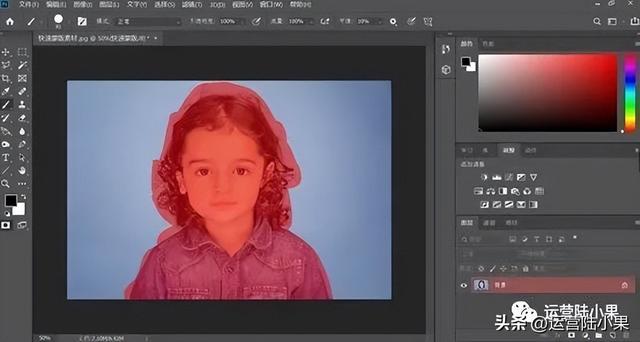
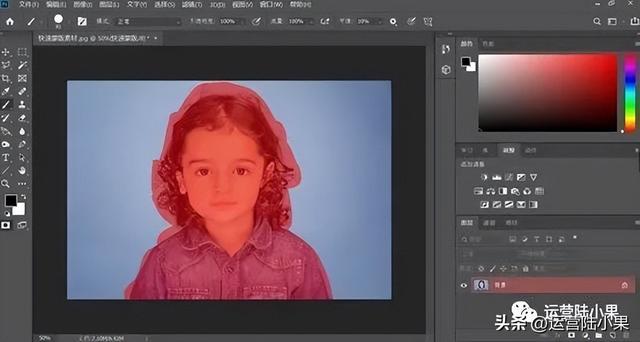


再次点击快速蒙版,退出快速蒙版模式,按住Ctrl+shift+I键进行反选,如下图




在顶部菜单栏中执行【选择】-【选择并遮住】(老版本PS叫做调整边缘),如下图
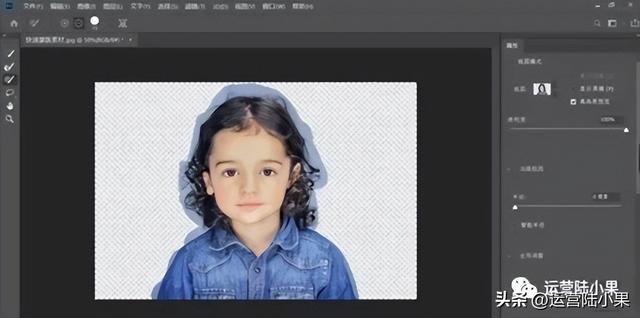
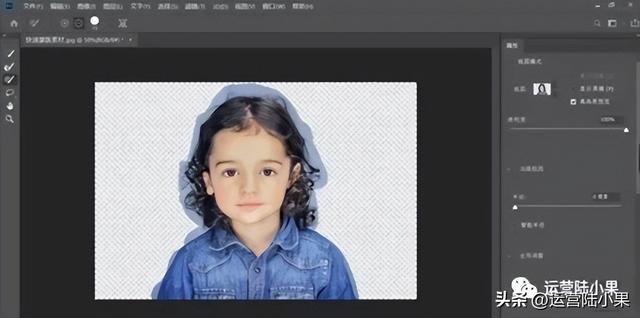


接下来我们把透明度设为100,边缘检测半径设为60,移动边缘设置为15、选中净化颜色数值设置为57,如下图
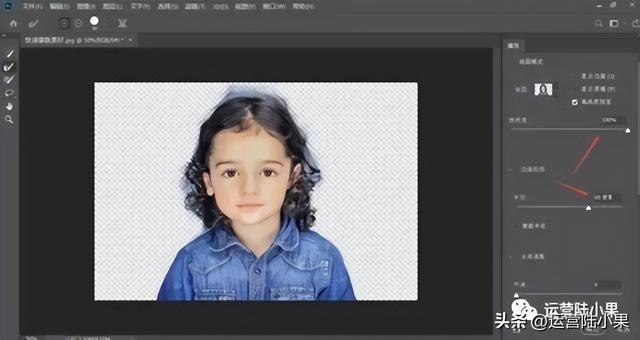
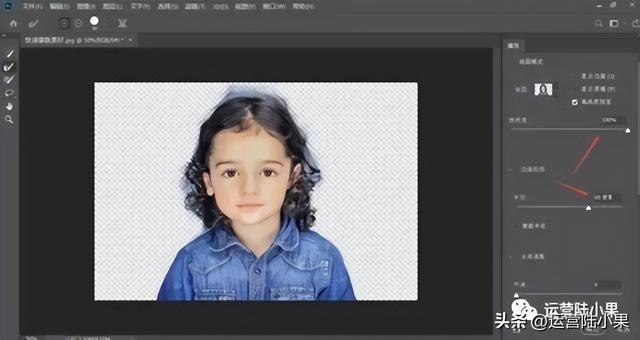


接下来选中调整边缘画笔工具,涂抹带有背景图层的位置,设置数值和效果如下图
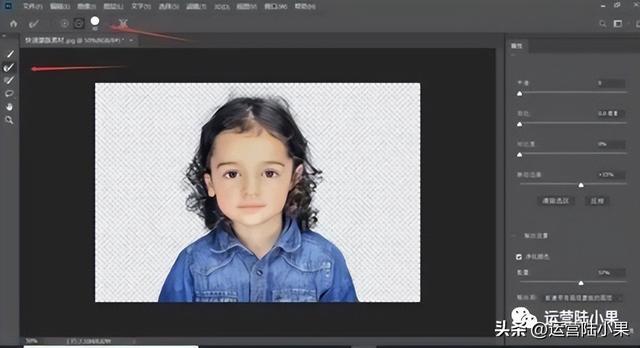
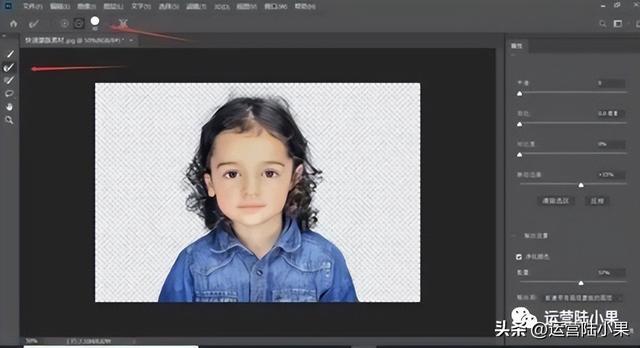


点击确定即可,是不是很简单就把这种发丝较多的图给抠出来了




3.图层蒙版扣图
如果出于任何原因想要永久应用图层蒙版,可以右键单击>在图层蒙版上应用图层蒙版。
一旦应用了图层蒙版,任何被蒙版的都将被永久删除,图层将变成标准光栅化图层,您可以自由添加新的图层蒙版。
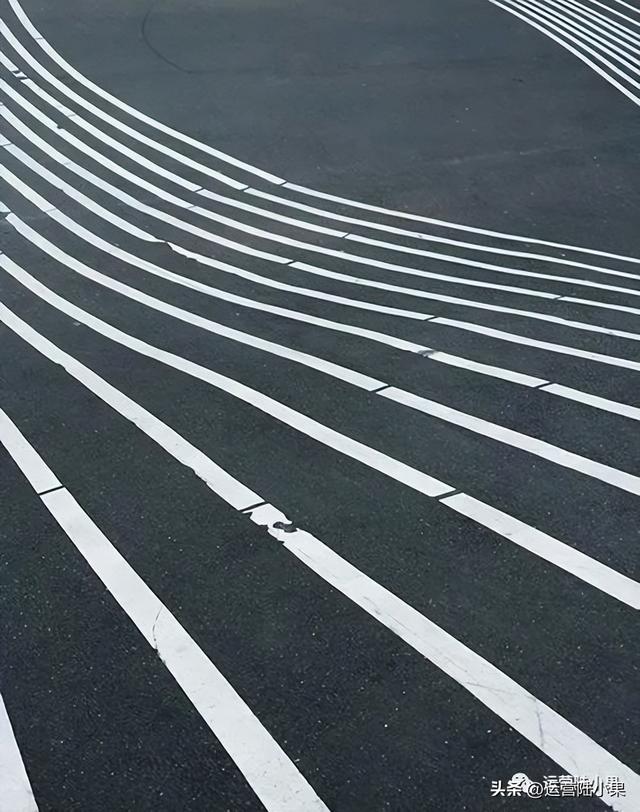
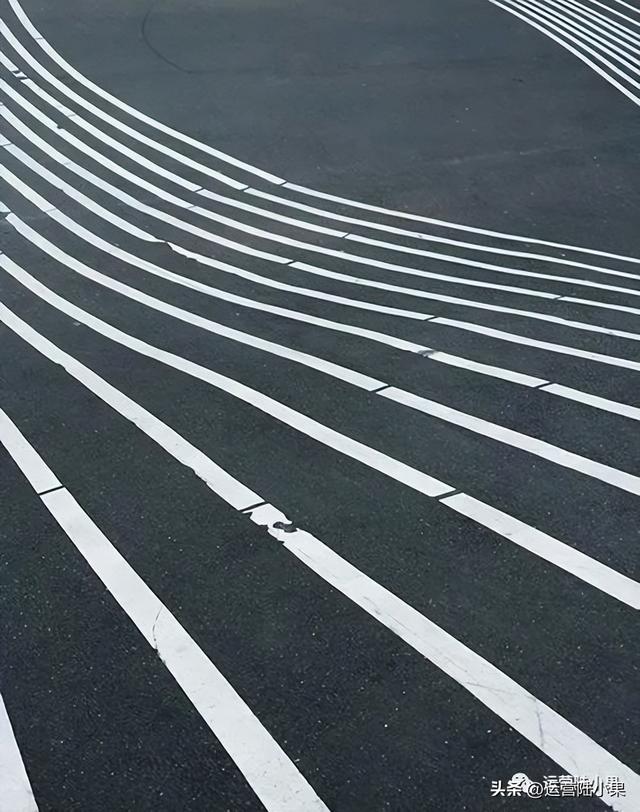


首先打开这张素材之后先ctrl+j复制一层, 从图中可以看出白色线和背景对比是比较强的。
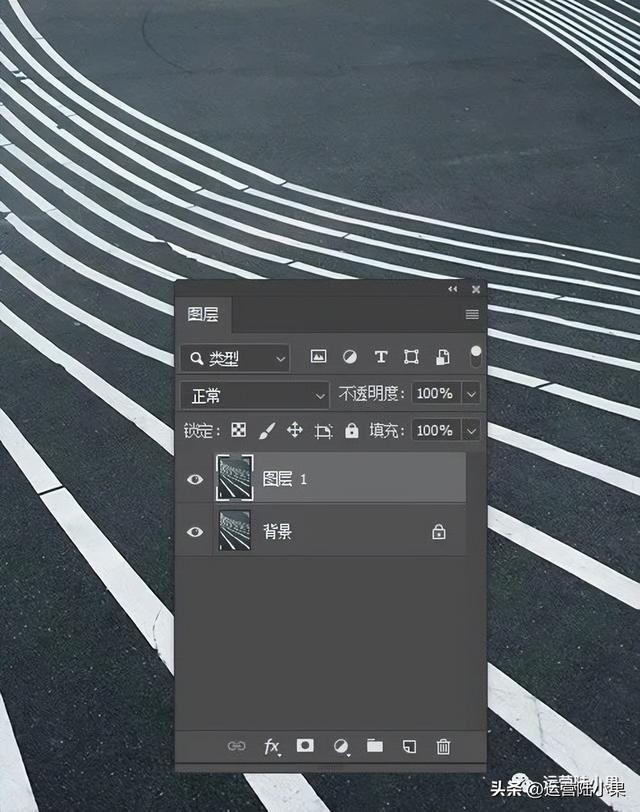
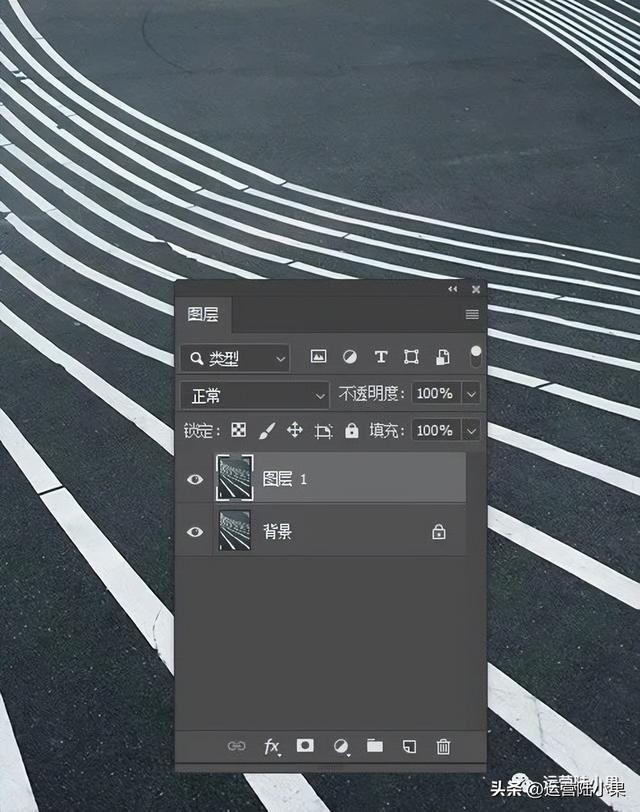


接着要做的就是ctrl+a全选,然后ctrl+c复制,在ctrl+d取消选区,按完这3个快捷键 之后给复制层添加图层蒙版。
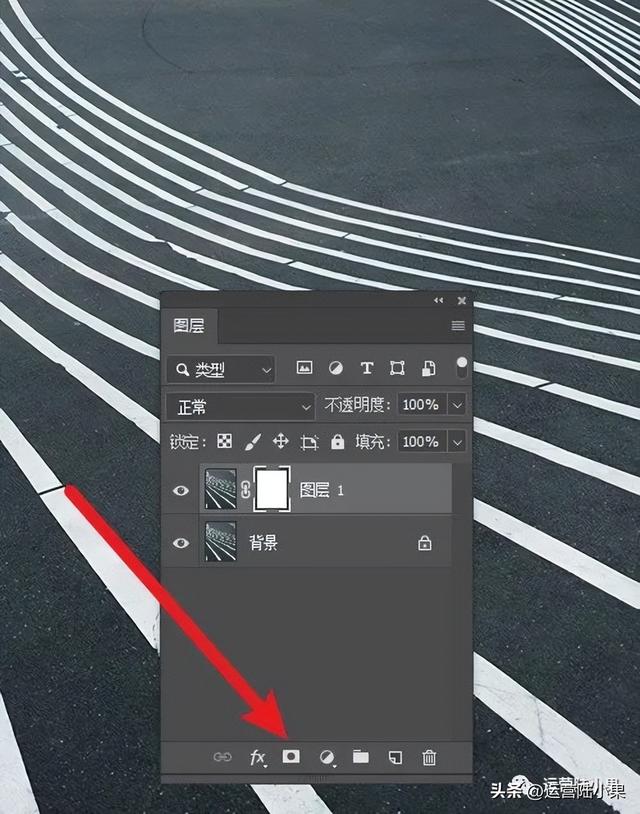
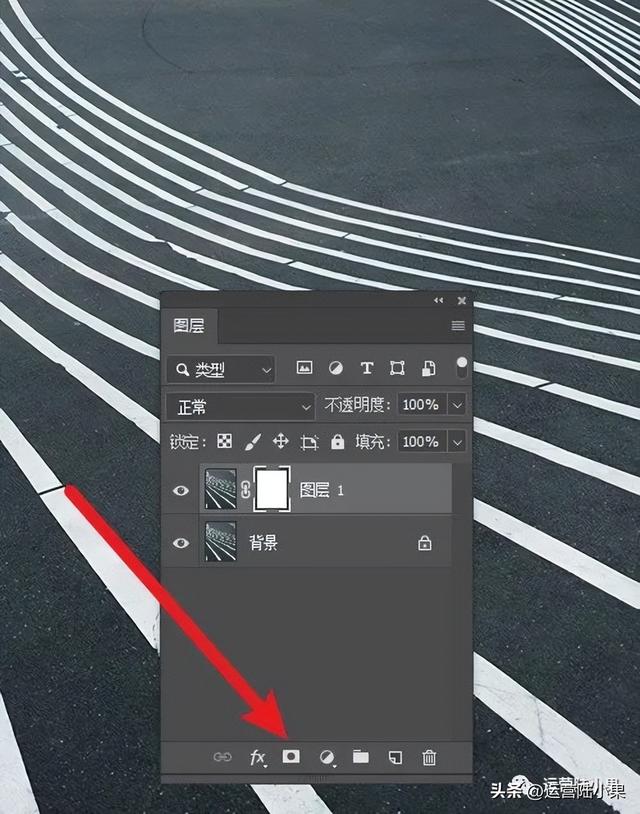


按alt单击蒙版即可进入蒙版的白色状态,然后编辑-选择性粘贴-原位粘贴,图像放到了 蒙版里面咯。
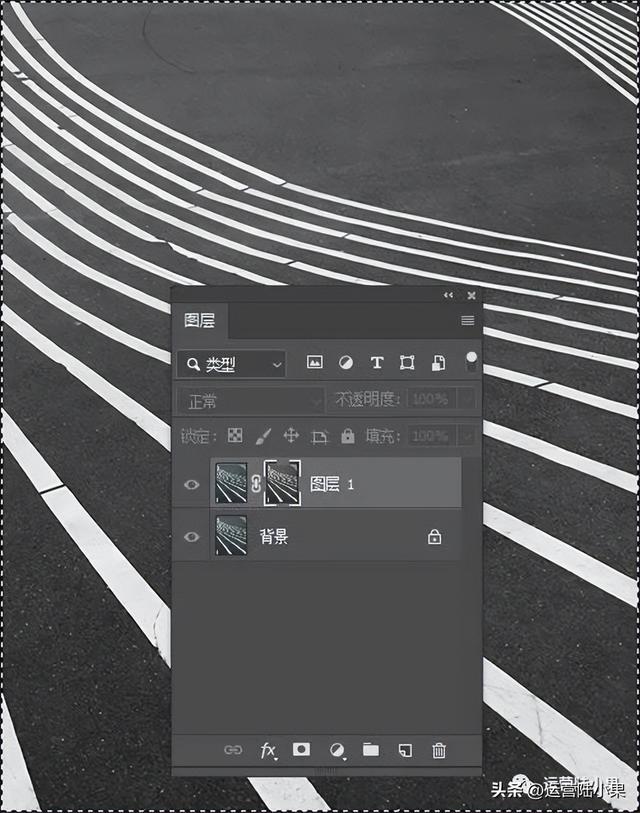
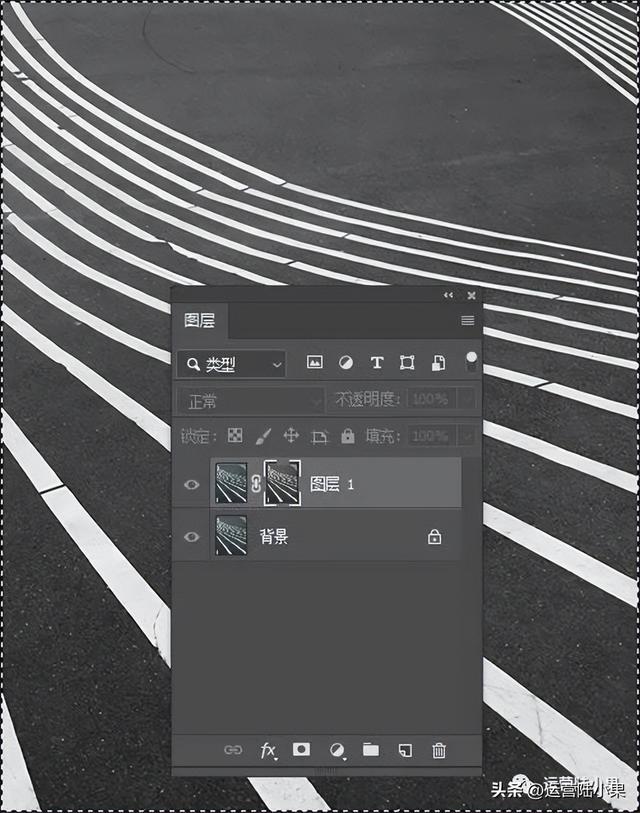


操作到这里之后白色线并没有完全扣出,还需要通过ctrl+l调整。
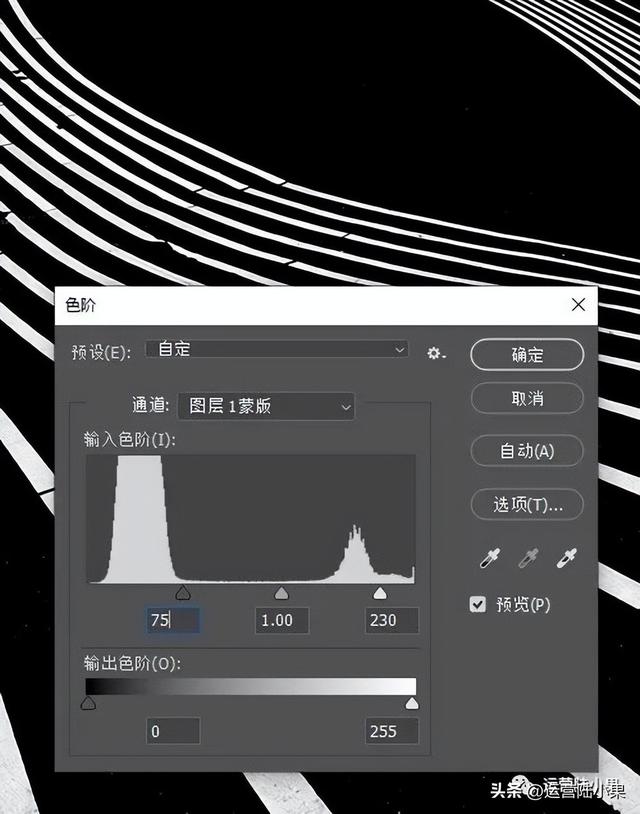
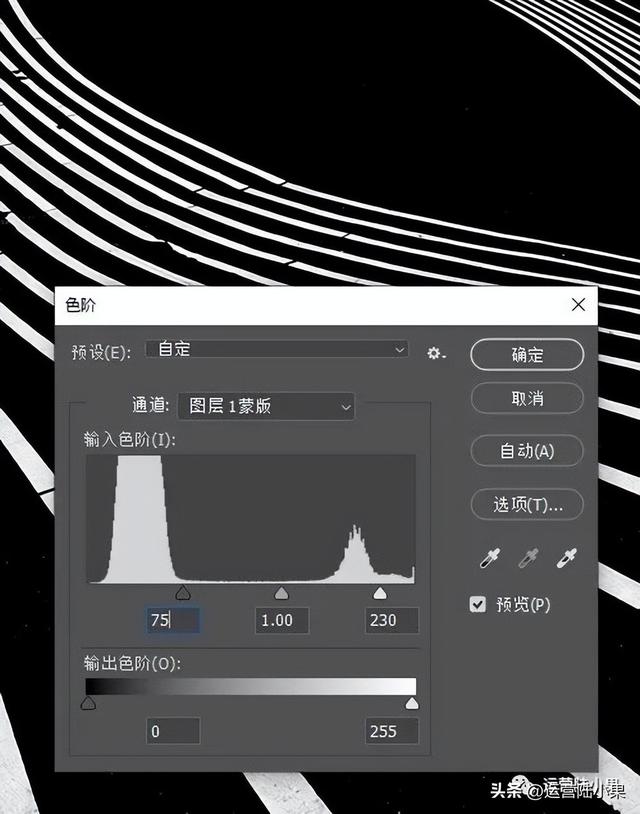


好了,这下可以处理背景了,例如打开色相饱和改个色。
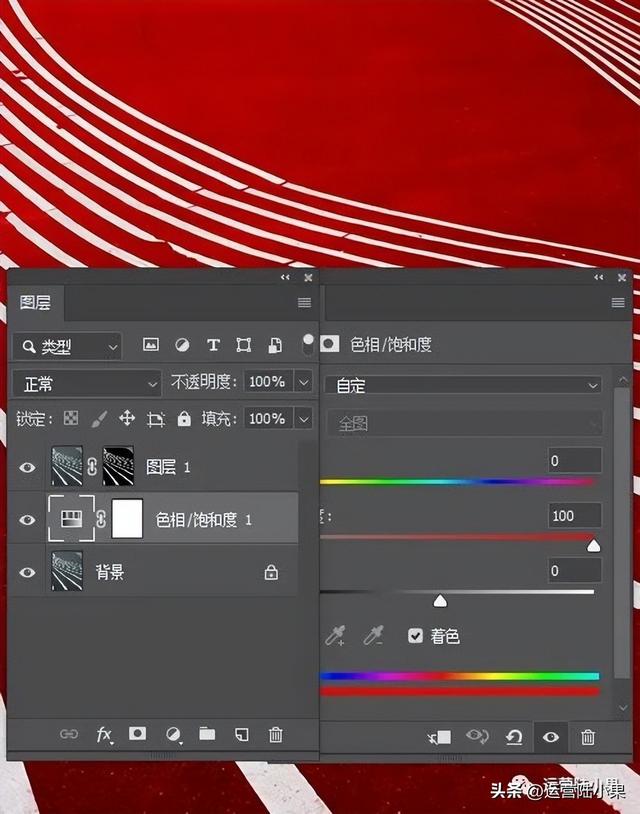
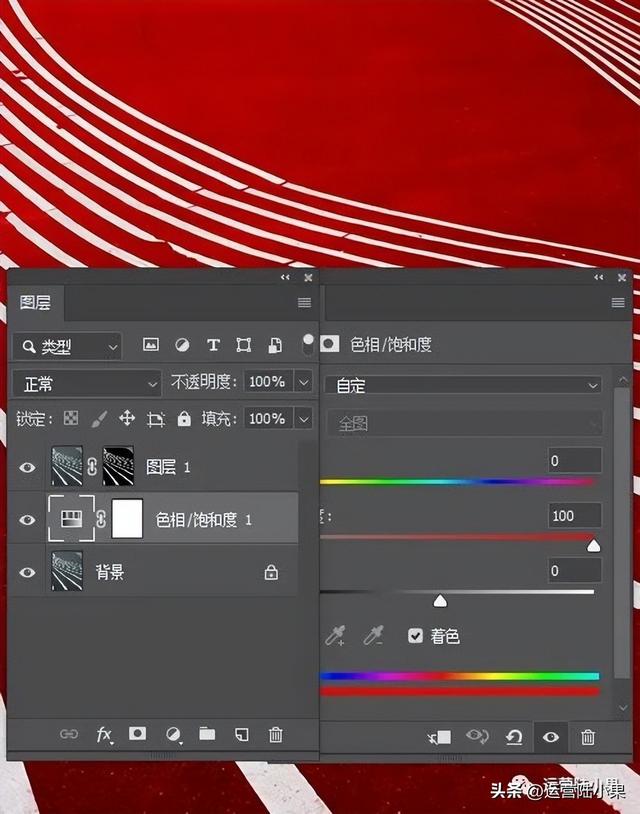


ok咯,你自己也可以裁剪一下,添加一些主题文案就可以成一个海报了
最终效果如下




4.空心字效果
首先我们任意打开一张素材图,Ctrl+J复制一层,然后输入我们想要的文字,如下图所示




第二步选中文字所在图层,然后右键图层,点击栅格化文字,然后执行【选择】-【载入选区】-【确定】,或者直接按住Ctrl键+碧海蓝天文字图层缩略图,直接载入选区,如下所示
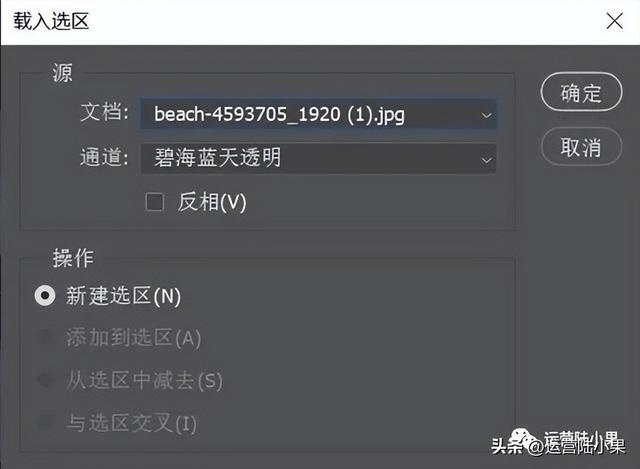
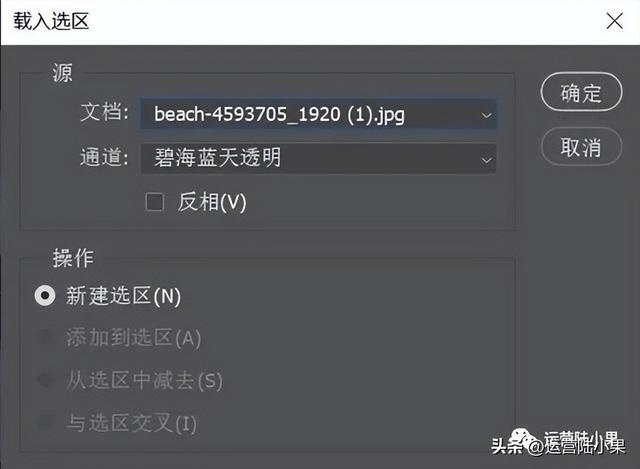






第三步在菜单栏里面,执行【选择】-【修改】-【收缩】,收缩量选择根据文字大小而定,这里我选择3像素,然后点击确定,按delete键删除,Ctrl+D取消选区,空心字效果就出来啦








5.文字的透视效果
首先我们打开素材,输入我们想要输入的文字,如下所示




这里可以调整一下文字间的距离,执行【窗口】-【字符】-【设置所选字符字距】,让它们落在不同的道路上




然后我们右键文字图层,选择栅格化文字图层,然后Ctrl+T键执行自由变换,如下图所示




接下来我们右键自由变换区域,选择透视
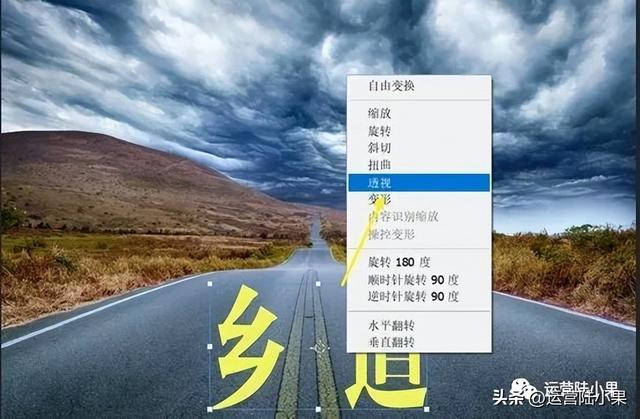
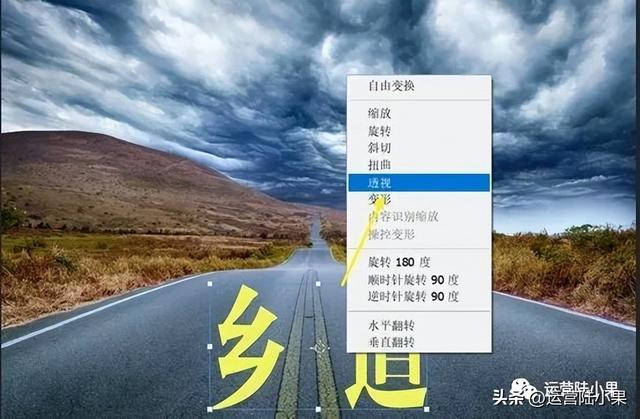


用鼠标拖动周围区域,拉伸下图所示形状




然后我们选择乡道文字图层,在图层面板下面找到添加图层样式,选择混合选项




接下来我们找到混合颜色带,选择下一图层,按住Alt键,拖动左边小三角,将其拖动至合适的位置,使文字与公路相融合。




这里陆小果给大家说一下混合颜色带的原理:
在混合颜色带中,本图层滑块和下一图层滑块下面各有一个渐变条,他们代表了图像的亮度范围,从0(黑)到255(白)。0-255的色阶,分别代表图像的暗部区域、灰部区域、亮部区域。拖动黑色滑块,可以定义亮度范围的最低值,拖动白色滑块,可以定义亮度范围的最高值。
本图层:是指我们当前正在处理的图层。拖动本图层中两端的滑块,可以隐藏当前图层中的像素,从而显示出下面图层中的内容。
把本图层中左侧的黑色滑块向右移动时,当前图层中所在比该滑块所在位置暗的像素都会被隐藏。从而显示出下面图层的内容。把本图层中右侧的白色滑块向左移动时,当前图层中所在比该滑块所在位置亮的像素都会被隐藏。从而显示出下面图层的内容。
下一图层:是指当前图层下面的那个图层。拖动下一图层中的滑块,可以使下面图层中的像素穿透当前图层显示出来。
把下一图层中右侧的白色滑块向左移动时,下一图层中比滑块当前位置亮的像素就会穿透本图层而显示出来。
效果
6.倒影文字制作
首先打开一张素材图片,输入自己想要的文字,调整好文字的位置




下一步我们Ctrl+J复制一层,然后Ctrl+T自由变换,右键选择垂直翻转,移动到合适的位置,如下图
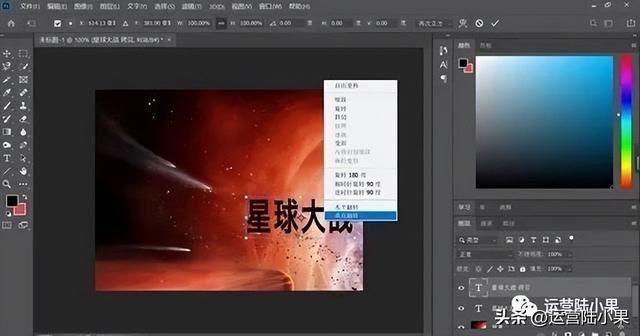
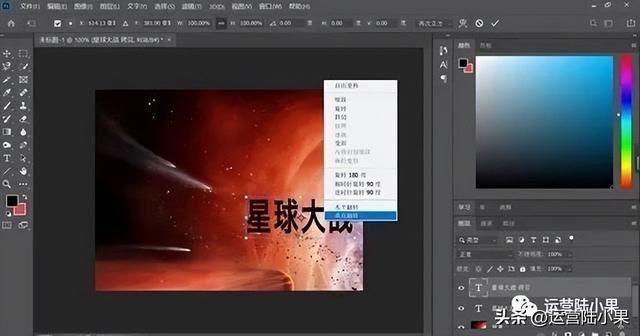






下面我们给复制的这个文字图层添加一个图层蒙版,回到工具栏打开渐变工具,选择黑白渐变,选项栏里面选择线性渐变,从上往下拉




效果




练习素材
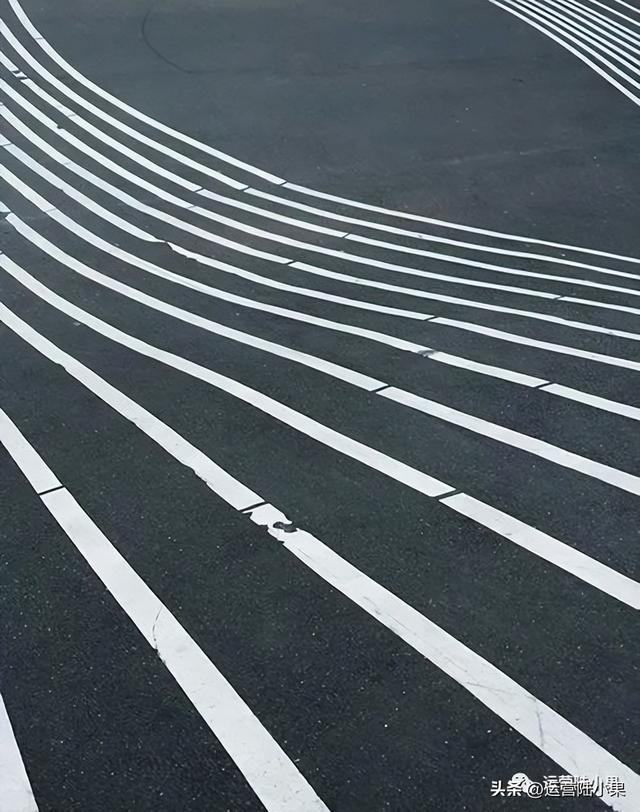
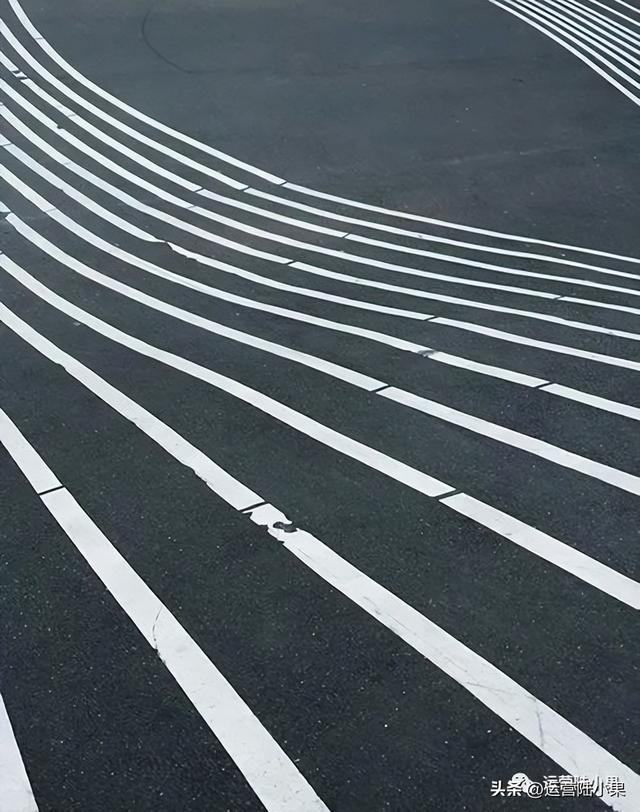


















今天的文章就到这里了,大家抓紧时间练习吧~~
实用别忘了点赞收藏!
本文地址:https://www.cknow.cn/archives/19909
以上内容源自互联网,由百科助手整理汇总,其目的在于收集传播生活技巧,行业技能,本网站不对其真实性、可靠性承担任何法律责任。特此声明!
如发现本站文章存在版权问题,烦请提供版权疑问、侵权链接、联系方式等信息发邮件至candieraddenipc92@gmail.com,我们将及时沟通与处理。
